| 前页 | 后页 |
看板选项 - 子通道
子通道是定义工作流程中另一个级别的有用设备;例如,您可能希望将“进行中”通道划分为代表各个开发人员的多个子通道,或者将任何通道划分为“进行中”和“完全”。 “子通道”页面可帮助您快速轻松地为看板图创建任意数量的新子通道。
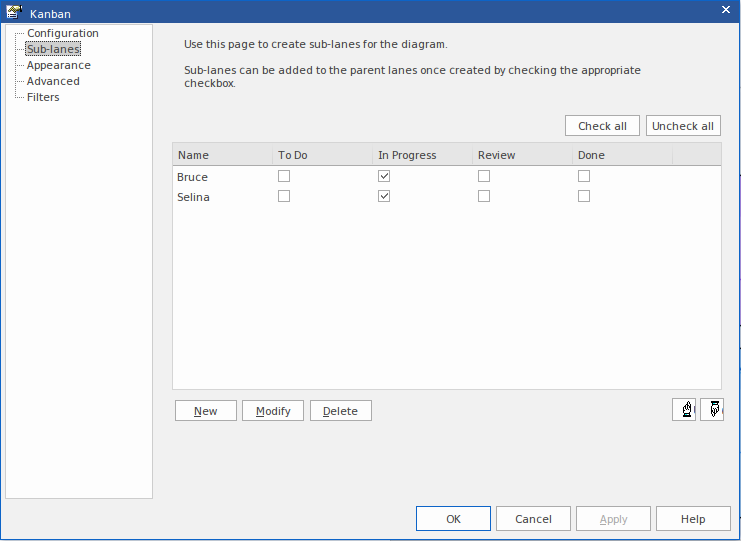
访问
|
功能区 |
>构建>资源管理>看板>(生成和/或打开看板图的选项)或 >开始>个人>我的看板(显示个人默认看板图) 然后 设计>图表>管理>看板>子通道(在打开的看板图上) |
|
上下文菜单 |
在浏览器窗口中,右键单击图表名称 |看板>子通道,或 在看板图上,可以:
|
创建子车道
您只需单击“新建”按钮并在“名称”列中输入子通道名称即可添加子通道。或者,您可以保留默认string “<anonymous>”以创建未命名的子车道,这对于组织具有大量元素的车道很有用。然后,图表上的车道名称会自动添加到面板中。
创建子通道后,通过选中要包含子通道的每个通道名称下方的复选框,将每个通道应用于一个或多个父通道。要将每个子通道分配给每个通道,您可以单击选择所有按钮,并单击不选所有按钮清除此总分配。您还可以通过单击子通道名称以及上手和下手按钮来更改看板图中所有父通道的子通道的顺序。
在特定的父车道列中,您可以对子车道应用自定义排序,以便该车道中的子车道与不同车道中的相同子车道处于不同的序列中。对于已分配子通道的列(即,它包含选定的复选框),右键单击标题并选择“设置通道顺序”选项。将显示A小对话框,您可以在其中单击子通道名称并使用向上和向下按钮将它们放在所需的序列中。单击确定按钮以清除对话框并应用子通道。如果已自定义子通道订单,您可以通过再次右键单击标题并选择“重置通道订单”选项将其返回为“全面”订单。
注记
- 子通道与早期版本的Enterprise Architect不向后兼容;如果您在早于版本 12.1 的系统版本中打开包含子通道的看板1 ,则子通道将从图中永久删除
- 看板图上的元素会自动调整以匹配它们所在子通道的宽度,无论是当元素被移动到子通道中时,还是当子通道宽度发生变化时

